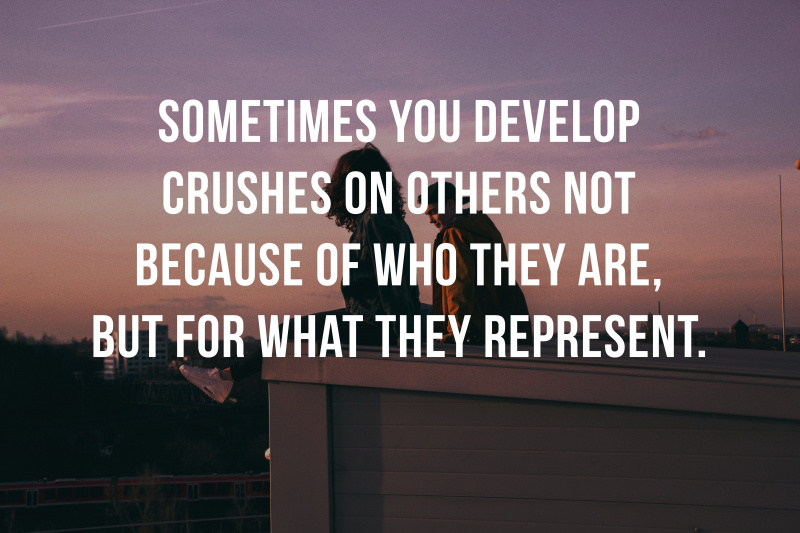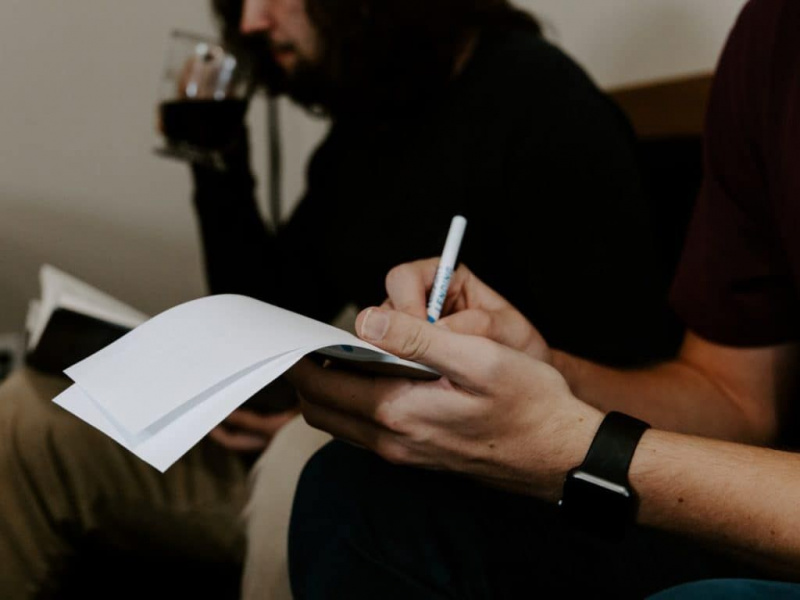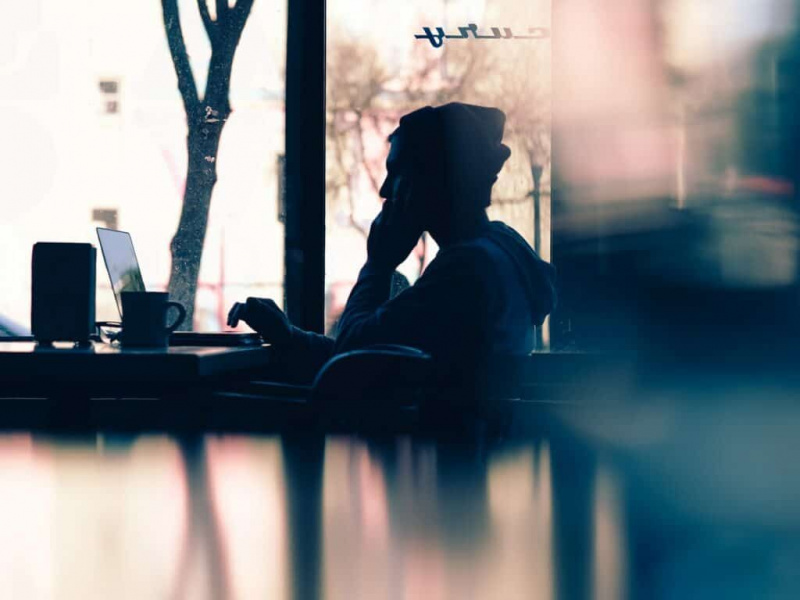Kako sprostite prostor za shranjevanje na iPhonu pred nadgradnjo na iOS 10

iOS 10 je zdaj na voljo za nadgradnjo. Vendar uporabniki iPhone-a, zlasti uporabniki iPhoneov s 16 GB, morda nimajo dovolj prostora za shranjevanje na iPhone-u za nadgradnjo na iOS 10. Ker preveč prostora na iPhone-u zaseda preveč pesmi, slik, videoposnetkov ali drugih datotek. A brez skrbi. Glasbo, videoposnetke, knjige in podobno lahko sinhronizirate z računalnikom z iTunesom in jih izbrišete v iPhonu, da sprostite prostor za shranjevanje. Programi, kot so iTunes, neodvisni upravitelji datotek iPhone, so lahko v pomoč pri upravljanju shrambe iPhone.
Nato vam bo objava pokazala, kako lahko s štirimi preprostimi načini enostavno sprostite prostor za shranjevanje v iPhonu.Oglaševanje
1. Kopirajte fotografije in videoposnetke v računalnik in jih izbrišite
Ko uporabljate iPhone s 16 GB, boste morda morali redno čistiti shrambo v iPhonu, da bo naprava normalno delovala. Če pa ne želite izbrisati fotografij in videoposnetkov, posnetih s kamero iPhone, lahko iPhone povežete z računalnikom s kablom USB in te fotografije in videoposnetke iz iPhone Camera Roll kopirate v računalnik. Ta metoda je preprost, a učinkovit način za zaščito fotografij in videoposnetkov z iPhona, ko želite sprostiti prostor za shranjevanje na iPhonu.
2. Ponovno sinhronizirajte iPhone z iTunes
Za upravljanje shrambe iPhone z iTunes morate biti zelo previdni. Predstavnostne datoteke, kot so glasba, filmi itd., Je mogoče sinhronizirati z iTunes, vendar bo iTunes med sinhronizacijo izbrisal razpoložljive datoteke v iPhonu, ki jih ne želite izbrisati.Oglaševanje

Zato vsakič, preden iPhone povežete z računalnikom, raje preverite, ali s klikom zaprete samodejno sinhronizacijo iTunes Uredi> Nastavitve> Naprave in preverite Preprečite samodejni sinhronizaciji iPhonov, iPodov in iPadov . Po tem lahko iPhone priključite in iPhone znova sinhronizirate z iTunes, vsakič, ko sinhronizirate iPhone, pa lahko izberete različne predstavnostne datoteke, tako da prostor za shranjevanje iPhone ne bo porabljen za predstavnostne datoteke. Sinhronizacijo predstavnostnih datotek iz iTunesa v iPhone je enostavno narediti in izbrati morate le datoteke, ki jih želite prenesti v iPhone.Oglaševanje
3. Izbrišite vse podatke iz iPhona
Lahko tudi izbrišete vso vsebino in nastavitve v iPhonu, nato pa iPhone obnovite s staro varnostno kopijo, da sprostite prostor za shranjevanje. Če želite to metodo uporabiti za sprostitev shrambe za iPhone, morate samo tapniti Nastavitve> Splošno> Ponastavi in tapnite Izbriši vso vsebino in nastavitve . Po tem lahko iPhone obnovite iz varnostne kopije iCloud ali varnostne kopije iTunes.
4. Upravljajte prostor za shranjevanje iPhone z iPhone File Manager
Izkoristite lahko tudi del programske opreme za upravljanje datotek iPhone, na primer Leawo iTransfer , za upravljanje prostora za shranjevanje iPhone. Pomaga tudi pri upravljanju večine predstavnostnih datotek iPhone. Ta programska oprema za upravljanje datotek iPhone omogoča uporabnikom prenos datotek med napravami iOS, iTunes in računalniki brez uporabe iTunes, uporabnikom pa omogoča popoln nadzor nad datotekami v iPhonu. Datoteke lahko prenesete iz iPhona v računalnik ali jih paketno izbrišete s programsko opremo.Oglaševanje
Prenesite brezplačno preskusno različico: Leawo iPhone Upravljanje programske opreme (na voljo za Mac ali PC).
* Opomba: Leawo iTransfer deluje samo z iTunes, nameščenim v vašem računalniku. Oglaševanje
- Korak 1. Teči Leawo iTransfer in iPhone povežite z računalnikom s kablom USB. Programska oprema bo prepoznala vaš iPhone.
- 2. korak Kliknite ime iPhone in v levi stranski vrstici izberite Glasba. Glasbene datoteke iPhone so prikazane v desnem delu.
- 3. korak Videli boste Dodaj in Izbriši na sredini, ki vam omogoča dodajanje ali brisanje skladb. Lahko tudi kliknete Prenos na desni spodnji strani za prenos skladb iz iPhona v računalnik.

- 4. korak Če kliknete gumb za prenos, se prikaže pojavno okno. Programska oprema vam omogoča prenos glasbe iz iPhona v računalnik ali drugo napravo iOS. Po izbiri cilja, ki ga želite prenesti, lahko kliknete Prenesite zdaj na desni spodnji strani.
Vsekakor nismo mogli spremeniti prostora za shranjevanje za iPhone, če uporabljamo iPhone s 16 GB. Lahko pa uporabimo nekatere metode, da sprostimo prostor za shranjevanje v iPhonu. Zgoraj omenjene štiri metode dobro delujejo.